- ავტორი Jason Gerald [email protected].
- Public 2024-01-19 22:13.
- ბოლოს შეცვლილი 2025-06-01 06:06.
ინტერნეტში ბევრი მუსიკაა მიმოფანტული, მაგრამ ხშირად ვებსაიტები გიჭირთ მისი გადმოწერა საავტორო უფლებების გამო. საბედნიეროდ, მუსიკის ჩანაწერების გადმოტვირთვის რამდენიმე გზა არსებობს საკმაოდ პოპულარული მუსიკალური ნაკადის საიტებიდან/წყაროებიდან, როგორიცაა YouTube, Spotify, პანდორაში. თუ თქვენ ეწვიეთ ვებსაიტს, რომელიც უკრავს საუნდტრეკებს, ჩვეულებრივ შეგიძლიათ იპოვოთ სიმღერის ბმული, რომელიც უკრავს ვებგვერდის წყაროს კოდში.
ნაბიჯი
მეთოდი 1 5 -დან: ჩამოტვირთეთ მუსიკა YouTube- დან და სხვა ვიდეო სტრიმინგის საიტებიდან
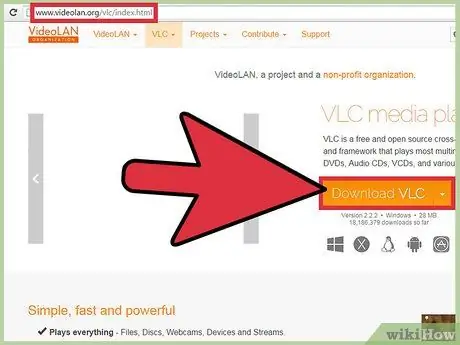
ნაბიჯი 1. ჩამოტვირთეთ და დააინსტალირეთ VLC Player
VLC Player გთავაზობთ უმარტივეს გზას YouTube ვიდეოებიდან აუდიო ელემენტების ამოსაღებად და MP3 ფორმატში გადასაყვანად, გაფართოებების ან ვებსაიტების გამოყენების გარეშე, რომლებიც ხშირად დატბორილია რეკლამებით. ეს პროგრამა უფასოა და არის ღია წყაროს ვიდეო პლეერი, რომელსაც ასევე შეუძლია გადაიღოს და გარდაქმნას ნაკადი ვიდეო ქსელებში, როგორიცაა YouTube. შეგიძლიათ გადმოწეროთ videolan.org- დან. ეს მეთოდი შეიძლება გამოყენებულ იქნას Windows, Mac და Linux მომხმარებლებისთვის. მას შემდეგ რაც გადმოწერეთ მუსიკა თქვენს კომპიუტერში პროგრამის საშუალებით, შეგიძლიათ გაუგზავნოთ იგი თქვენს მუსიკალურ პლეერს ან სმარტფონს, ისევე როგორც ნებისმიერ სხვა MP3 ფაილს.
არსებობს რამდენიმე საიტი, სადაც შეგიძლიათ YouTube ვიდეოები გადააკეთოთ MP3- ზე ქვემოთ მოცემული ნაბიჯების გარეშე, თუმცა პროცესი ყოველთვის არ მუშაობს (ან ფაილი არ ითამაშება). ერთ -ერთი ყველაზე პოპულარული საიტი YouTube ვიდეოების MP3 ფაილებად გადაქცევისთვის არის something2mp3.com
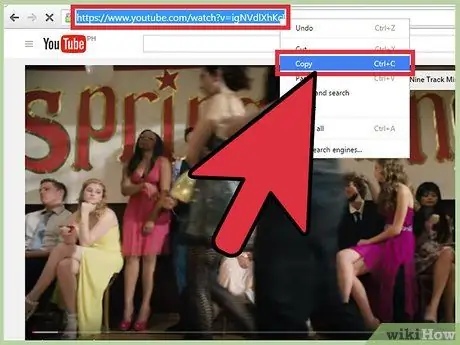
ნაბიჯი 2. დააკოპირეთ ვიდეოს URL იმ მუსიკით, რომლის გადმოწერაც გსურთ
ამ მეთოდის გამოყენებით შეგიძლიათ გადააკეთოთ ნებისმიერი YouTube ვიდეოს აუდიო ელემენტები MP3 აუდიო ფაილში. დარწმუნდით, რომ დააკოპირეთ ნაჩვენები ყველა URL.
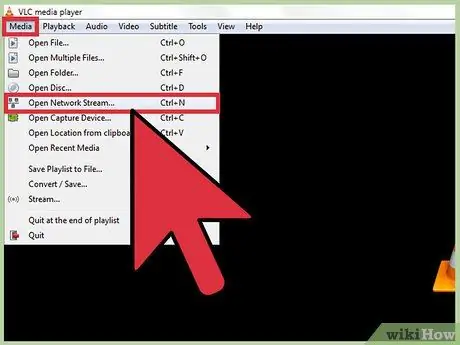
ნაბიჯი 3. გახსენით VLC და აირჩიეთ "Open Network Stream" "File" მენიუდან
ამის შემდეგ, ახალი ფანჯარა გაიხსნება.
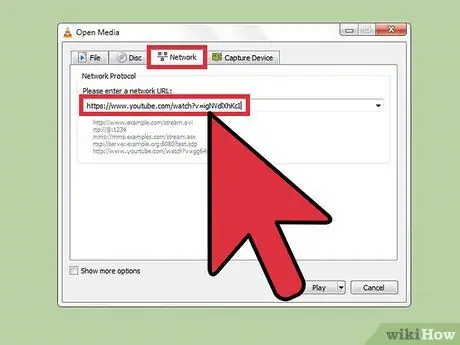
ნაბიჯი 4. ჩასვით YouTube URL "ქსელის პროტოკოლის" ველში
თქვენ შეგიძლიათ დააწკაპუნოთ მარჯვენა ღილაკით სვეტზე და აირჩიოთ "ჩასმა".
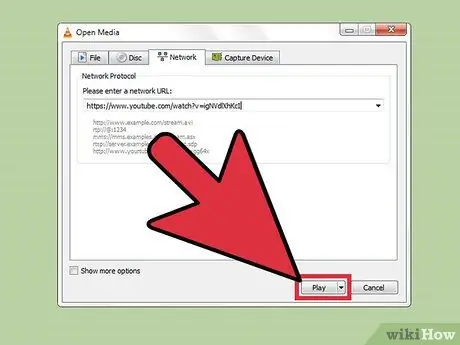
ნაბიჯი 5. დააწკაპუნეთ "თამაში"
ამის შემდეგ, YouTube ვიდეო დაიწყებს თამაშს VLC- ში. სურვილისამებრ შეგიძლიათ გააჩეროთ, მაგრამ არ დააჭიროთ ღილაკს "გაჩერება". წინააღმდეგ შემთხვევაში, თქვენ მოგიწევთ ხელახლა გახსნათ YouTube ვიდეო ნულიდან.
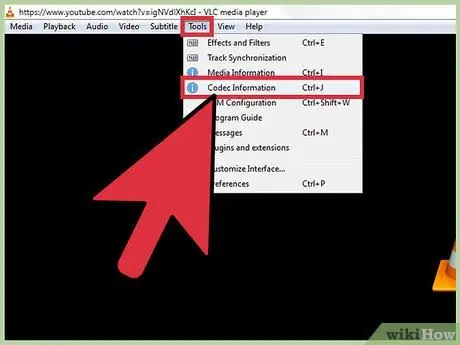
ნაბიჯი 6. დააწკაპუნეთ "Tools" მენიუზე და აირჩიეთ "Codec Information"
ამის შემდეგ, ახალი ფანჯარა გაიხსნება.
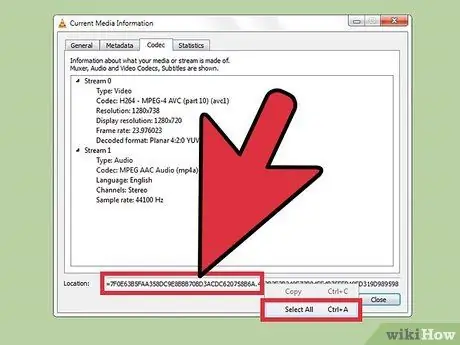
ნაბიჯი 7. დააწკაპუნეთ მარჯვენა ღილაკით "ადგილმდებარეობა" სვეტზე და აირჩიეთ "აირჩიეთ ყველა"
ამის შემდეგ, ზოგიერთი ტექსტი, რომელიც საკმაოდ გრძელია იმ სვეტში, აღინიშნება.
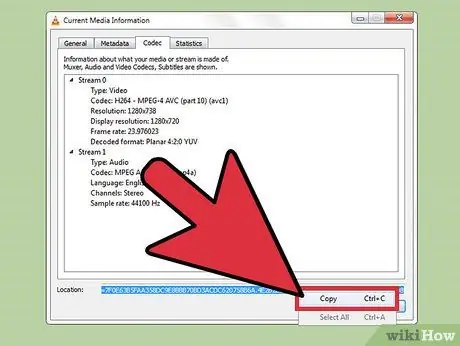
ნაბიჯი 8. დააწკაპუნეთ მარჯვენა ღილაკით შერჩეულ ტექსტზე და დააწკაპუნეთ "კოპირებაზე"
ამის შემდეგ, ტექსტი, რომელიც არის YouTube- დან ორიგინალური ვიდეო ფაილის სტრიმინგის მისამართი, დაკოპირდება. ახლა თქვენ შეგიძლიათ დახუროთ ფანჯარა.
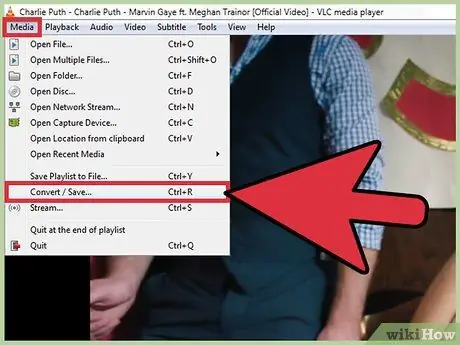
ნაბიჯი 9. დააწკაპუნეთ "ფაილი" მენიუზე და აირჩიეთ "კონვერტირება/შენახვა"
ამის შემდეგ გამოჩნდება ახალი ფანჯარა, რომელიც წააგავს "ღია ქსელის ნაკადის" ფანჯარას.
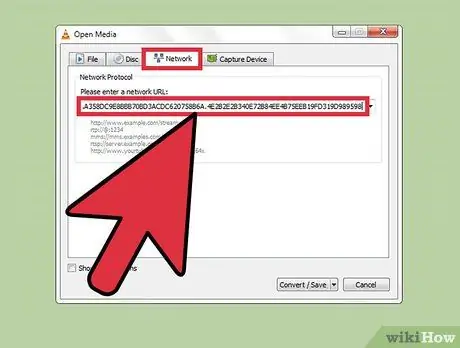
ნაბიჯი 10. დააწკაპუნეთ "ქსელის" ჩანართზე და ჩასვით გადაწერილი ტექსტი "ქსელის პროტოკოლის" ველში
ამ გზით თქვენ შეგიძლიათ YouTube- დან ორიგინალური ვიდეო ფაილი გადააკეთოთ MP3 ფაილში.
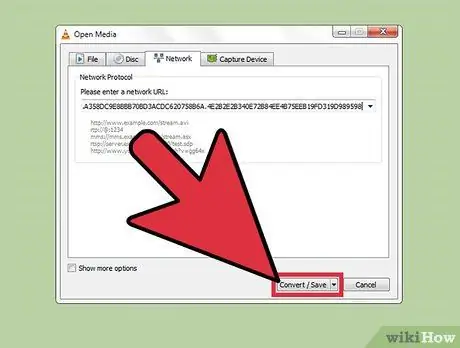
ნაბიჯი 11. დააწკაპუნეთ "გადაყვანა/შენახვაზე" და აირჩიეთ "პროფილი" მენიუდან "აუდიო - MP3"
ამ პარამეტრით, VLC გარდაქმნის ვიდეო ფაილს MP3 აუდიო ფაილში.
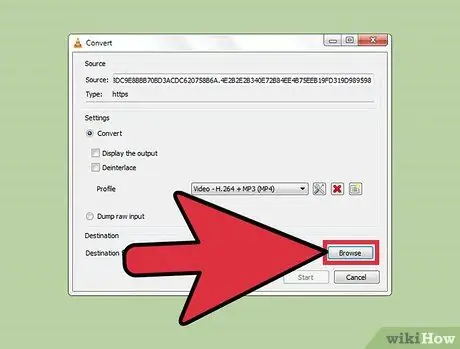
ნაბიჯი 12. დააწკაპუნეთ "დათვალიერებაზე" ფაილის დასახელებისთვის და მიუთითეთ შენახვის ადგილი
თქვენ შეგიძლიათ დაასახელოთ ფაილი, როგორც გსურთ. დარწმუნდით, რომ შეარჩიეთ შენახვის ადგილი, რომლის პოვნა ადვილია.

ნაბიჯი 13. დააწკაპუნეთ "დაწყება" ახალი MP3 ფაილის შესანახად
VLC დაიწყებს ვიდეო ნაკადის MP3 ფაილში გადაყვანას. პროცესს რამდენიმე წამი სჭირდება. კონვერტაციის პროცესის დასრულების შემდეგ, თქვენ შეგიძლიათ ითამაშოთ MP3 ფაილები, ისევე როგორც ნებისმიერი სხვა მუსიკალური ფაილი.
მეთოდი 5 დან 5: ჩამოტვირთეთ მუსიკა SoundCloud- დან
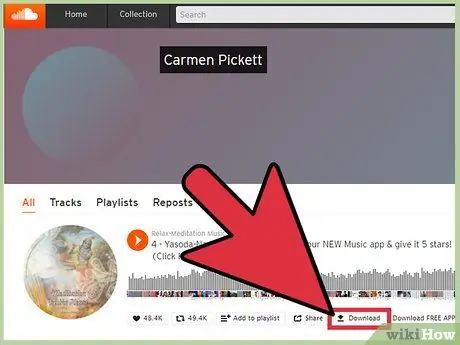
ნაბიჯი 1. ჯერ შეამოწმეთ ოფიციალური ბმულის ხელმისაწვდომობა მუსიკის ჩამოსატვირთად
SoundCloud საშუალებას აძლევს მუსიკოსებს უზრუნველყონ უფასო გადმოტვირთვა იმ ჩანაწერებისათვის, რომლებსაც ატვირთავთ. მსგავსი მუსიკის გადმოტვირთვით (თუ ჩამოტვირთვის შემწეობა ჯერ კიდევ არსებობს), თქვენ შეგიძლიათ დაუჭიროთ მხარი მათ მიერ შექმნილ მუსიკას. თუ ჯერ კიდევ გაქვთ ჩამოტვირთვები თქვენთვის სასურველი მუსიკისთვის, შეგიძლიათ ნახოთ ღილაკი "გადმოწერა" "გაზიარების" ღილაკის გვერდით, მუსიკალური ჩანაწერის ქვემოთ.
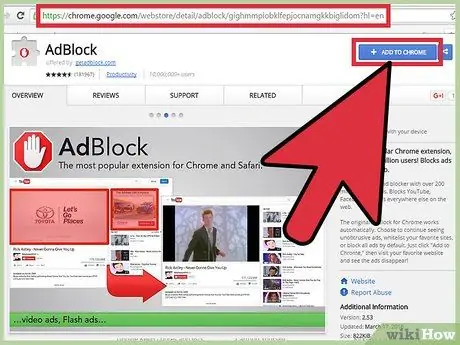
ნაბიჯი 2. დააინსტალირეთ რეკლამის ბლოკერის გაფართოება (სურვილისამებრ)
ჩვეულებრივ, ვებსაიტები, რომლებიც გთავაზობთ SoundCloud- დან მუსიკის კონვერტაციის სერვისებს, აჩვენებენ უამრავ რეკლამას, რომლებიც ძირითადად შექმნილია მათი მომხმარებლების „დაბნეულობის“მიზნით. მისი გადმოტვირთვა შეგიძლიათ უფრო მარტივად, თუ ბრაუზერში დაინსტალირებული გაქვთ რეკლამის ბლოკერის გაფართოება. წაიკითხეთ სტატია, თუ როგორ დაბლოკოთ ინტერნეტ რეკლამები რეკლამის ბლოკერის გაფართოების დაყენების ინსტრუქციისთვის.
თქვენ არ შეგიძლიათ დაბლოკოთ რეკლამები Microsoft Edge- ის გამოყენებით, რადგან ბრაუზერს არ აქვს გაფართოებები ან დანამატები
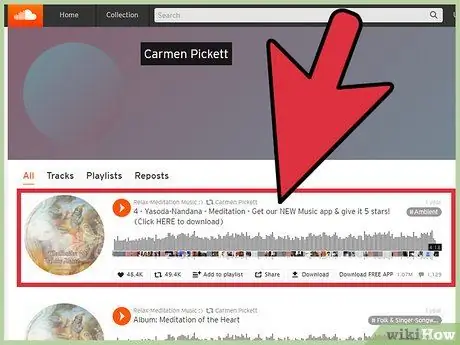
ნაბიჯი 3. გახსენით სასურველი სიმღერის გვერდი SoundCloud საიტზე
თქვენ უნდა შეხვიდეთ SoundCloud გვერდზე, რომელიც შეიცავს სასურველ სიმღერას. თქვენ არ შეგიძლიათ გამოიყენოთ ეს მეთოდი, თუ თქვენ ჯერ კიდევ ხართ შემსრულებლის გვერდზე, სადაც ნაჩვენებია ჩანაწერების სია. დააწკაპუნეთ სიმღერის სახელზე, რომ გახსნათ სიმღერის გვერდი.
მიუხედავად იმისა, რომ თქვენ შეგიძლიათ შეასრულოთ ეს ნაბიჯები Android ვებ ბრაუზერის საშუალებით, თქვენ არ შეგიძლიათ ამის გაკეთება iOS მოწყობილობაზე. თუ გსურთ ჩამოტვირთოთ სიმღერები თქვენს iPhone- ში, თქვენ უნდა გადმოწეროთ ისინი ჯერ თქვენს კომპიუტერში, შემდეგ დააკოპიროთ ისინი თქვენს ტელეფონში iTunes- ის საშუალებით
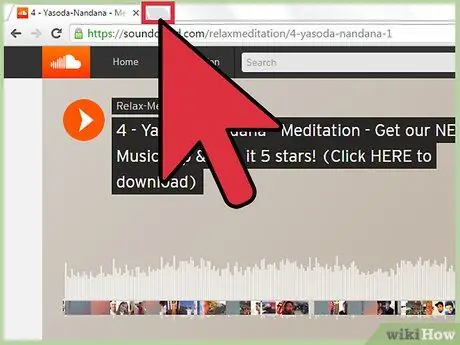
ნაბიჯი 4. ბრაუზერში გახსენით ახალი ჩანართი
თქვენ უნდა გამოვიყენოთ ჩამოტვირთვების ვებსაიტი Soundcloud აუდიო ელემენტების ასაღებად და MP3 ფორმატში გადასაყვანად. ეს არის უსწრაფესი გზა SoundCloud აუდიო ფაილების გადმოსაწერად.
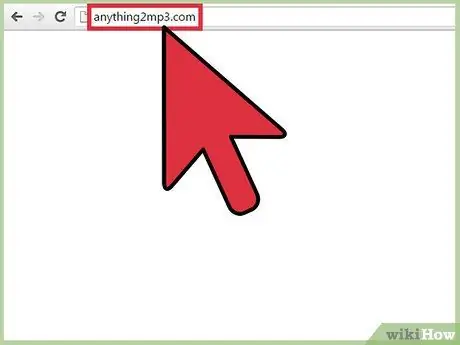
ნაბიჯი 5. ეწვიეთ SoundCloud ჩამოტვირთვის საიტს
არსებობს რამდენიმე საიტი, რომელსაც შეუძლია SoundCloud აუდიო ფაილების ჩამოტვირთვა MP3 ფორმატში. ზოგიერთი პოპულარული საიტი მოიცავს:
- არაფერი2mp3.com
- scdownloader.net
- soundflush.com
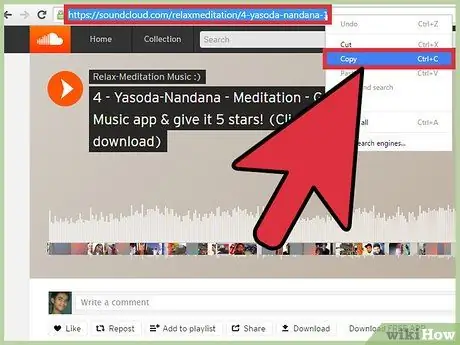
ნაბიჯი 6. დააკოპირეთ სასურველი SoundCloud სიმღერის გვერდის URL
დარწმუნდით, რომ თქვენ დააკოპირეთ გვერდის ზოლში ნაჩვენები ყველა URL, და რომ დააკოპირეთ სიმღერის გვერდის URL და არა შემსრულებლის გვერდი. შეარჩიეთ და მონიშნეთ ყველა URL, დააწკაპუნეთ მარჯვენა ღილაკით და აირჩიეთ "კოპირება".
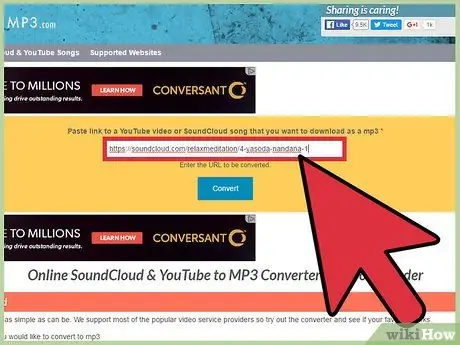
ნაბიჯი 7. ჩასვით URL ველში გადმოსაწერი საიტზე
ყველა ზემოთ ხსენებული SoundCloud ჩამოტვირთვის საიტი აჩვენებს ტექსტის ველს გვერდის შუა ნაწილში, სადაც შეგიძლიათ ჩასვათ URL. დააწკაპუნეთ მარჯვენა ღილაკით სვეტზე და აირჩიეთ "ჩასმა" ჩასასმელად.
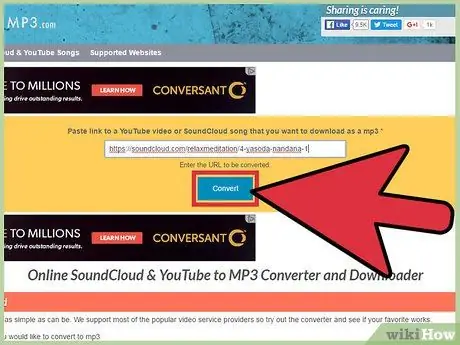
ნაბიჯი 8. დააწკაპუნეთ ღილაკზე "გადმოტვირთვა" ან "კონვერტაცია"
ეს ღილაკი მდებარეობს ველების მარჯვნივ ან ქვემოთ. იყავით ფრთხილად, თუ არ იყენებთ სარეკლამო ბლოკერების გაფართოებებს, რადგან ჩვეულებრივ საიტებზე რეკლამა გამოჩნდება ჩამოტვირთვის ღილაკების სახით.
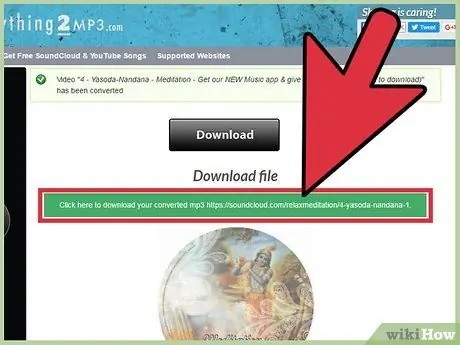
ნაბიჯი 9. ჩამოტვირთეთ მუსიკალური ფაილი
გადმოტვირთვის პროცესი შეიძლება ოდნავ განსხვავდებოდეს გამოყენებული საიტის მიხედვით. გარკვეული დროის შემდეგ ფაილი შეიძლება ავტომატურად გადმოტვირთოს, ან შეიძლება დაგჭირდეთ დააწკაპუნოთ ჩატვირთვის ახალ ღილაკზე, რომელიც გამოჩნდება. თუ ჩამოტვირთვის ღილაკი არ მუშაობს, დააწკაპუნეთ მარჯვენა ღილაკზე და აირჩიეთ "ბმულის შენახვა როგორც".
მეთოდი 5 დან 5: ჩამოტვირთეთ მუსიკა Spotify- დან
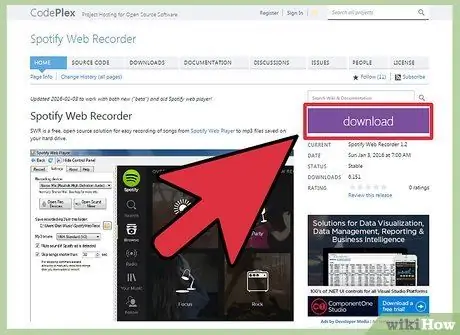
ნაბიჯი 1. ჩამოტვირთეთ Spotify ვებ ჩამწერი Windows- ისთვის
ეს პროგრამა არის უფასო და ღია წყარო, რომელიც შექმნილია Spotify- ზე დაკრული ტრეკების ჩამოსატვირთად. თქვენ შეგიძლიათ გამოიყენოთ ის უფასო ან პრემიუმ Spotify ანგარიშისთვის. ამ პროგრამის გადმოსაწერად ეწვიეთ spotifywebrecorder.codeplex.com/.
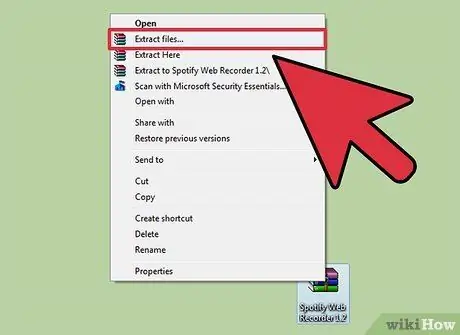
ნაბიჯი 2. ამოიღეთ გადმოწერილი ZIP ფაილი
ორჯერ დააწკაპუნეთ ZIP ფაილზე და ამოიღეთ შინაარსი საქაღალდეში, რომელზეც ადვილად წვდებით. ამ მეთოდით, თქვენ არ გჭირდებათ რაიმე პროგრამის დაყენება და შეგიძლიათ გაუშვათ ისინი პირდაპირ პროგრამის შენახვის საქაღალდედან.
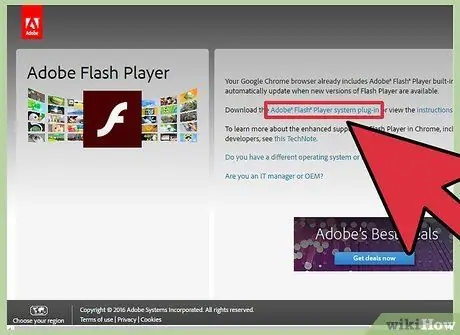
ნაბიჯი 3. ჩამოტვირთეთ და დააინსტალირეთ Flash Player
თქვენ დაგჭირდებათ Flash Player- ის ინდივიდუალური პროგრამა, რათა ჩაწეროთ Spotify ვებ პლეერი (Spotify Web Player) ჩაწერის პროგრამაში. გადადით საიტზე get.adobe.com/flashplayer/ და ჩამოტვირთეთ Firefox ვერსია.
დარწმუნდით, რომ გააუქმეთ McAfee ყუთი სამონტაჟო ფაილის ჩამოტვირთვამდე, რათა ბრაუზერის მთავარი გვერდი არ შეიცვალოს და არასაჭირო ინსტრუმენტთა პანელები არ იყოს დაინსტალირებული
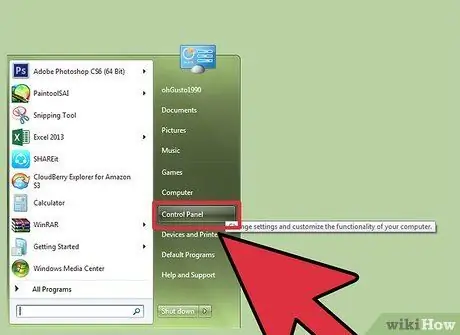
ნაბიჯი 4. გახსენით პანელის ფანჯარა
ჩამწერის მუშაობისთვის, თქვენ უნდა აირჩიოთ სტერეო მიქსი, როგორც ჩაწერის შეყვანა, რადგან, როგორც წესი, ეს ვარიანტი ჩვეულებრივ გამორთულია Windows- ის მიერ. თქვენ შეგიძლიათ შეცვალოთ იგი პანელის საშუალებით.
- Windows 10 და 8-დააწკაპუნეთ მარჯვენა ღილაკით "Windows" ღილაკზე და აირჩიეთ "Control Panel".
- Windows 7 და უფრო ძველი ვერსიები - გახსენით "დაწყება" მენიუ და აირჩიეთ "პანელი".
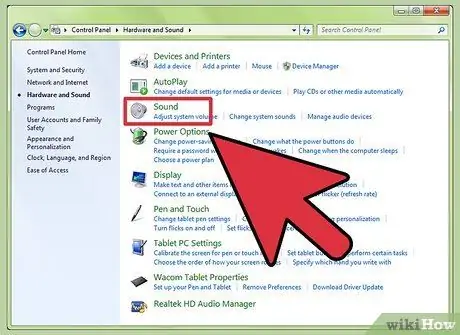
ნაბიჯი 5. დააწკაპუნეთ „აპარატურა და ხმა“და აირჩიეთ „ხმა“
ამის შემდეგ გამოჩნდება ახალი ფანჯარა, რომელიც შეიცავს ხმის დაკვრის მოწყობილობას.
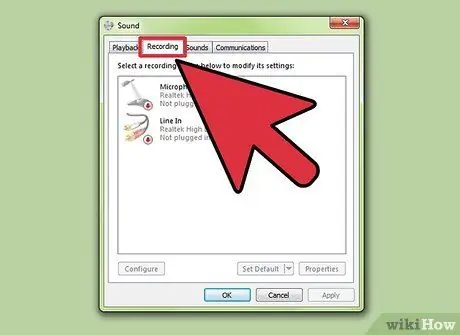
ნაბიჯი 6. დააწკაპუნეთ "ჩაწერა" ჩანართზე
ყველა მათი მოწყობილობა ნაჩვენები იქნება ამ ჩანართში.
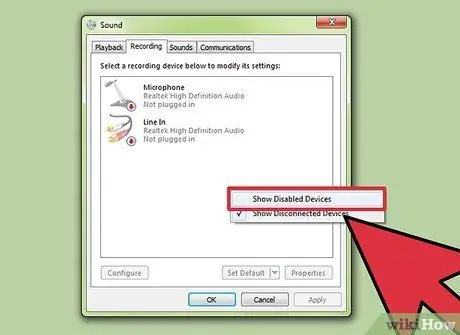
ნაბიჯი 7. დააწკაპუნეთ მარჯვენა ღილაკით სიაში ცარიელ სივრცეზე და აირჩიეთ "გამორთული მოწყობილობების ჩვენება"
ახლა თქვენ შეგიძლიათ ნახოთ "სტერეო მიქსის" ვარიანტი.
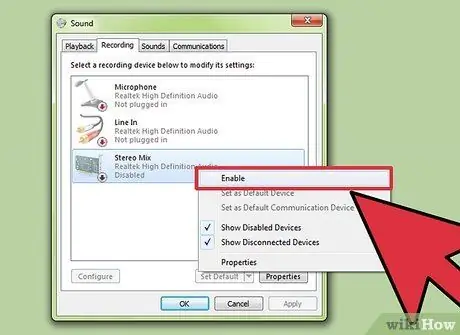
ნაბიჯი 8. დააწკაპუნეთ მარჯვენა ღილაკზე "სტერეო მიქსი" და აირჩიეთ "ჩართვა"
ამ გზით Spotify Web Recorder- ს შეუძლია ჩაწეროს უშუალოდ კომპიუტერის ხმოვანი ბარათიდან.
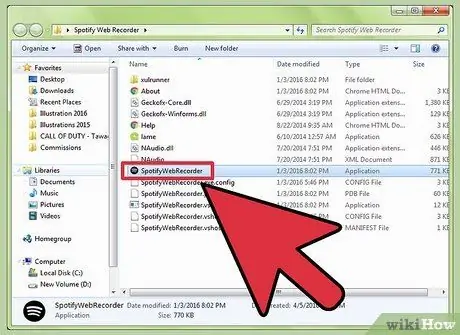
ნაბიჯი 9. გახსენით Spotify ვებ ჩამწერი
მას შემდეგ, რაც ჩაწერის მოწყობილობა სწორად არის კონფიგურირებული და Flash დაინსტალირდება, შეგიძლიათ გაუშვათ ვებ ჩამწერი პროგრამა. თქვენ ხედავთ Spotify ვებ პლეერს, რომელიც ნაჩვენებია პროგრამის მთავარ ფანჯარაში.
თუ მთავარი ფანჯარა არაფერს აჩვენებს, დააწკაპუნეთ ღილაკზე "განახლება" პროგრამის ფანჯრის ზედა ნაწილში
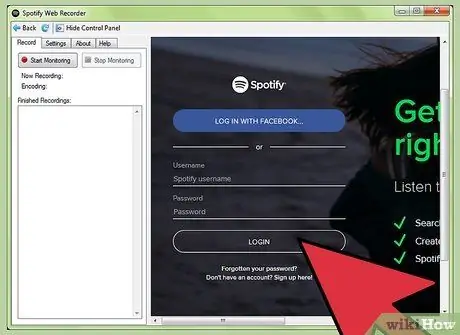
ნაბიჯი 10. შედით თქვენი Spotify ანგარიშის გამოყენებით
შეგიძლიათ შეხვიდეთ უფასო ან პრემიუმ ანგარიშის გამოყენებით. შესვლის შემდეგ, ვებ პლეერის ინტერფეისი გამოჩნდება Spotify ვებ ჩამწერის ფანჯარაში.
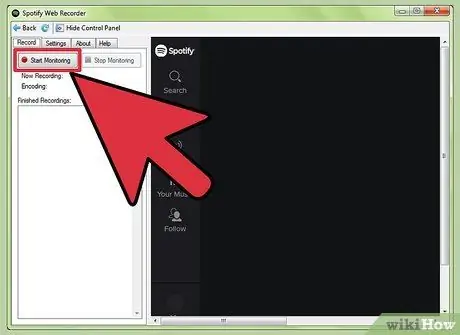
ნაბიჯი 11. დააწკაპუნეთ ღილაკზე "მონიტორინგის დაწყება"
ამ ღილაკით თქვენ შეგიძლიათ დაავალოთ ჩამწერს, რომ დაიწყოს მუსიკის მოსმენა Spotify- ზე.

ნაბიჯი 12. დაუკარით მუსიკა, რომლის ჩაწერა გსურთ Spotify ვებ პლეერში
ჩამწერი ავტომატურად აღმოაჩენს სიმღერას და დაიწყებს მის ჩაწერას. თქვენ უნდა მოუსმინოთ სიმღერას ბოლომდე, რათა სიმღერა სრულად ჩაიწეროს. ჩამწერი პროგრამა ავტომატურად ამოიცნობს სიმღერის საწყის და ბოლო წერტილებს და აწერს ჩანაწერს მხატვრის სახელით და სიმღერის სათაურით.
- ჩამწერი ჩაწერს კომპიუტერის მიერ წარმოქმნილ მთელ ხმას. ამიტომ, მოერიდეთ ნებისმიერი პროგრამის გამოყენებას, რომელიც უფრო მეტ ხმაურს გამოიმუშავებს ჩაწერის პროცესში.
- თუ სიმღერები არ არის ჩაწერილი, შეამოწმეთ "პარამეტრები" ჩანართი და დარწმუნდით, რომ "სტერეო მიქსი" არჩეულია როგორც ჩაწერის მოწყობილობა.
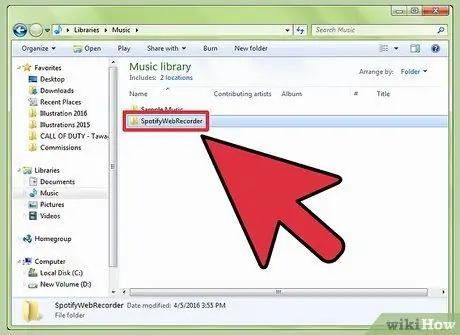
ნაბიჯი 13. მოძებნეთ ჩაწერილი მუსიკა
სტანდარტულად, ჩაწერილი სიმღერები შეინახება "მუსიკა" საქაღალდეში. თუმცა, თქვენ შეგიძლიათ შეცვალოთ შენახვის ადგილმდებარეობა Spotify ვებ ჩამწერი ფანჯრის "პარამეტრები" ჩანართზე.
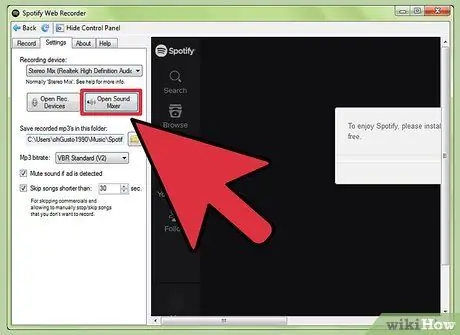
ნაბიჯი 14. შეცვალეთ მუსიკის მოცულობა
შესაძლოა მუსიკის მოცულობა, რომელსაც თქვენ ჩაწერთ, ძალიან დაბალი იყოს. თუმცა, არსებობს ხმის ზოგიერთი პარამეტრი, რომელსაც ჩვეულებრივ აწესრიგებთ მუსიკის ჩაწერისას. სცადეთ დაარეგულიროთ შემდეგი პარამეტრები თქვენი ჩანაწერის სწორი მოცულობის საპოვნელად:
- "ხმის მიქსერი" → "ძირითადი ტომი" და "აპლიკაციის მოცულობა"
- "ჩამწერი მოწყობილობები" → "სტერეო მიქსი" "თვისებები" → "ჩაწერის დონე"
- ხმის კონტროლი Spotify ვებ პლეერზე
მეთოდი 5 დან 5: ჩამოტვირთეთ მუსიკა პანდორადან
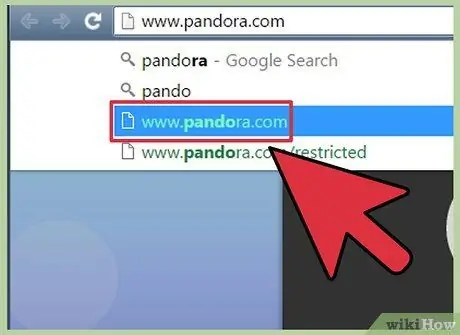
ნაბიჯი 1. გახსენით პანდორას ვებგვერდი Chrome- ის საშუალებით
პანდორადან ჩანაწერების გადმოტვირთვის ყველაზე სწრაფი გზაა გამოიყენოთ Chrome და დეველოპერის ინსტრუმენტები თქვენს ბრაუზერში. ამის გაკეთება შეგიძლიათ პრემიუმ ანგარიშის გამოყენებით ან საერთოდ ანგარიშში შესვლის გარეშე.
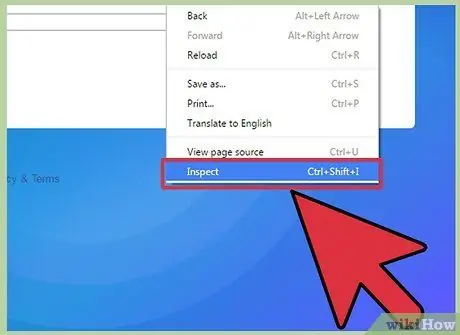
ნაბიჯი 2. მარჯვენა ღილაკით დააწკაპუნეთ პანდორას გვერდზე არსებულ ლურჯ ფონზე და აირჩიეთ "შემოწმება"
დეველოპერის ინსტრუმენტთა პანელი გამოჩნდება ბრაუზერის გვერდზე.
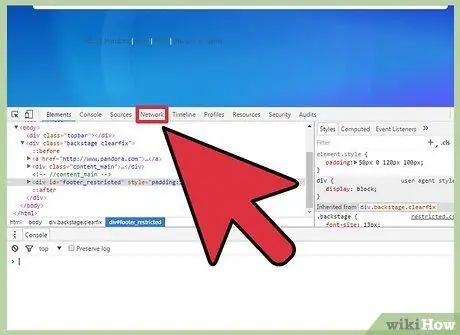
ნაბიჯი 3. დააწკაპუნეთ "ქსელის" ჩანართზე
ეს ჩანართი აჩვენებს პანდორას საიტის ქსელის აქტივობას.
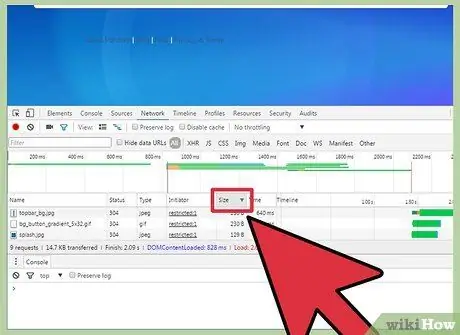
ნაბიჯი 4. ორჯერ დააწკაპუნეთ სვეტზე "ზომა"
ამის შემდეგ, შინაარსი დალაგდება ზომის მიხედვით, დაწყებული ყველაზე დიდი ზომის შინაარსით.
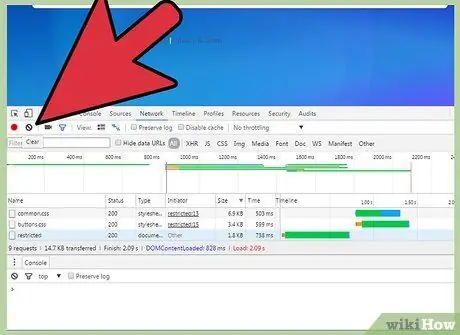
ნაბიჯი 5. დააწკაპუნეთ "გასუფთავებაზე" ღილაკზე, რომელიც მდებარეობს ბრაუზერის გვერდითა ზოლის ზედა ნაწილში
ამის შემდეგ, ნაჩვენები ქსელის შინაარსი წაიშლება, ასე რომ თქვენ შეგიძლიათ მიიღოთ ცარიელი სია.
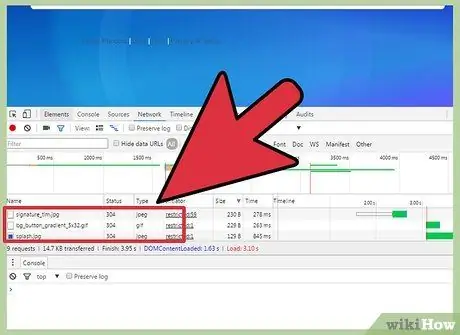
ნაბიჯი 6. დაუკარით სიმღერა პანდორაზე
ახლა თქვენ შეგიძლიათ ნახოთ ახალი ჩანაწერები "ქსელის" ჩანართში.
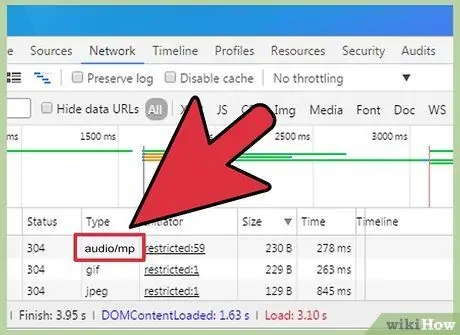
ნაბიჯი 7. მოძებნეთ ჩანაწერი "audio/mp4"
ეს ჩანაწერი არის სიმღერის აუდიო ფაილი, რომელსაც ამჟამად თამაშობთ/უსმენთ პანდორას საშუალებით.
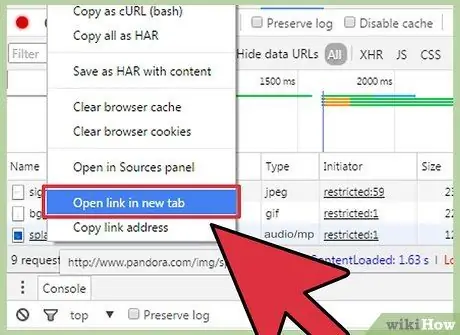
ნაბიჯი 8. დააწკაპუნეთ მარჯვენა ღილაკით აუდიო ჩანაწერის სახელზე და აირჩიეთ "გახსენით ბმული ახალ ჩანართში"
ამის შემდეგ, ახალი ჩანართი გაიხსნება შავი ფონით და აუდიო ფაილი ითამაშებს ბრაუზერის ჩაშენებულ აუდიო პლეერში.
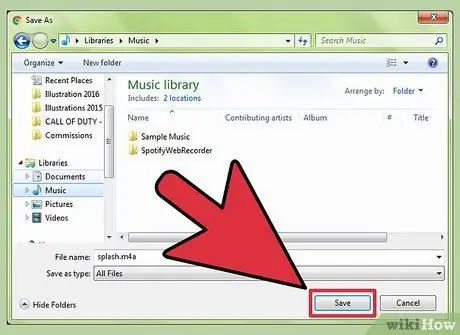
ნაბიჯი 9. დააწკაპუნეთ მარჯვენა ღილაკით ჩანართზე და აირჩიეთ "შენახვა როგორც"
ამის შემდეგ შეგიძლიათ ფაილს მიანიჭოთ სახელი და მიუთითოთ მისი შენახვის ადგილი.
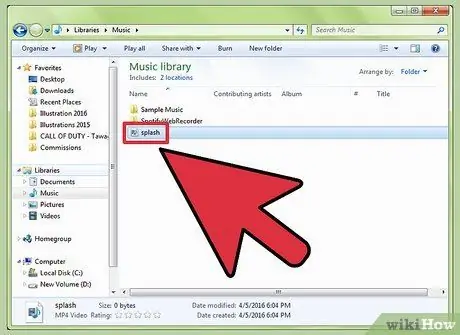
ნაბიჯი 10. ითამაშეთ შენახული აუდიო ფაილი
ფაილი შეინახება M4A ფორმატში, რომლის დაკვრა შესაძლებელია iTunes- ის ან VLC პლეერის საშუალებით. თქვენ ასევე შეგიძლიათ გადააკეთოთ იგი MP3 ფორმატში. წაიკითხეთ სტატია იმის შესახებ, თუ როგორ უნდა გადაიყვანოთ MP4 ფაილი MP3 ფაილში შემდგომი ინსტრუქციისთვის.
მეთოდი 5 - დან 5: ჩამოტვირთეთ ფონური მუსიკა (MP3) ვებ - გვერდიდან
ნაბიჯი 1. გადადით ვებგვერდზე, სადაც უკრავს სიმღერა, რომლის გადმოწერა გსურთ
თუ თქვენ სტუმრობთ ვებსაიტს, რომელიც უკრავს ფონურ მუსიკას, დიდი შანსია ჩამოტვირთოთ მუსიკალური ფაილი. თუმცა, ეს მეთოდი მუშაობს მხოლოდ იმ შემთხვევაში, თუ მუსიკალური ფაილი არ არის დაშიფრული ან დაკვრა სხვა მუსიკალური პლეერის საშუალებით.
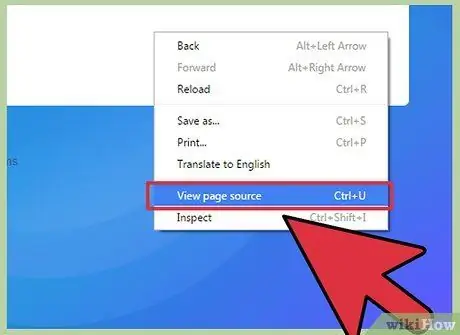
ნაბიჯი 2. დააწკაპუნეთ მარჯვენა ღილაკით ვებ გვერდის ფონზე და აირჩიეთ "წყაროს ნახვა"
ამის შემდეგ გაიხსნება ახალი ჩანართი, რომელიც შეიცავს ვებ - გვერდის წყაროს კოდს. დარწმუნდით, რომ თქვენ არ დააწკაპუნებთ სურათზე ან ტექსტზე მარჯვენა მენიუში გადასასვლელად. თქვენ ასევე შეგიძლიათ გამოიყენოთ Ctrl+U კლავიშთა კომბინაცია, როგორც მალსახმობი.
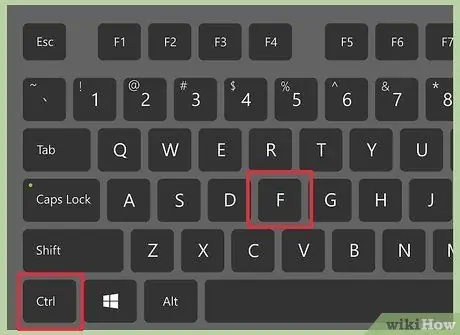
ნაბიჯი 3. დააჭირეთ Ctrl+F კლავიშთა კომბინაციას, რათა გახსნათ "ძებნა" ფანჯარა
ამ ფანჯრის საშუალებით თქვენ შეგიძლიათ მოძებნოთ ტექსტი წყაროს კოდში.
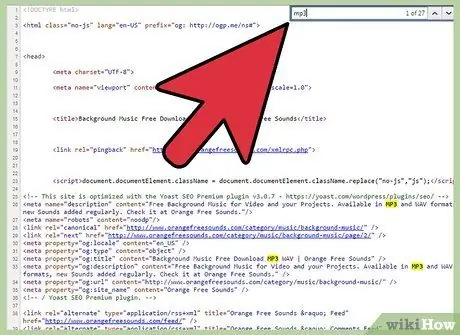
ნაბიჯი 4. აკრიფეთ "mp3" ველში "ძებნა"
ამის შემდეგ, "mp3" შემცველი ტექსტი მოიძებნება წყაროს კოდში. "Mp3" თავისთავად საკმაოდ გავრცელებული მუსიკალური ფაილის გაფართოებაა.
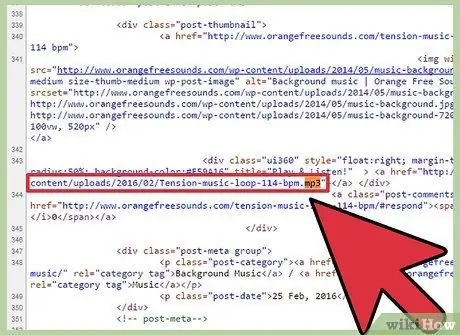
ნაბიჯი 5. დაათვალიერეთ შედეგები, სანამ არ იპოვით სიმღერის ფაილს მისამართთან ერთად
მოძებნეთ მონიშნული შედეგები სანამ არ იპოვით MP3 ფაილს მისი სრული ვებ მისამართით, მათ შორის https:// ან ftp: // პრეფიქსი და.mp3 გაფართოება ფაილის სახელის ბოლოს. გაითვალისწინეთ, რომ მისამართი შეიძლება საკმაოდ გრძელი იყოს.
თუ არ მიიღებთ.mp3 გაფართოების შემცველ შედეგებს, შეგიძლიათ მოძებნოთ სხვა მუსიკალური ფორმატები, როგორიცაა.m4a ან.ogg. თუ თქვენ ჯერ კიდევ ვერ პოულობთ სიმღერის ფაილს, შესაძლებელია, რომ სიმღერა "დამალული" იყოს ცალკეულ პლეერში ან დაშიფრულია
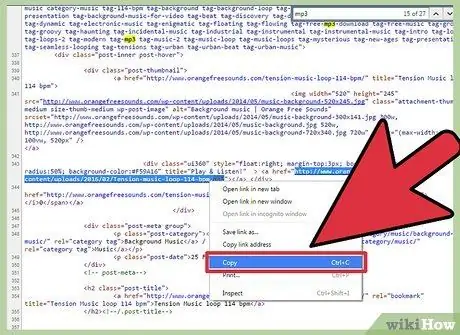
ნაბიჯი 6. დააკოპირეთ სიმღერის ფაილის მთელი მისამართი
დარწმუნდით, რომ შეარჩიეთ მისამართის მთელი ტექსტი, შემდეგ დააწკაპუნეთ მარჯვენა ღილაკით და აირჩიეთ "კოპირება".
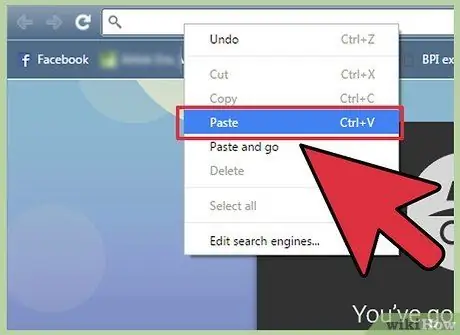
ნაბიჯი 7. ჩასვით კოპირებული მისამართი ბრაუზერში და ჩატვირთეთ მისამართი
ამის შემდეგ, MP3 ფაილი დაიწყებს დაკვრას თქვენი მოწყობილობის ჩაშენებული მედია ფლეერის საშუალებით, რომელიც ნაჩვენებია ბრაუზერის ფანჯრის შუაგულში. ამ გვერდზე, სხვა შინაარსი არ არის ჩატვირთული, გარდა სიმღერის ფაილებისა.
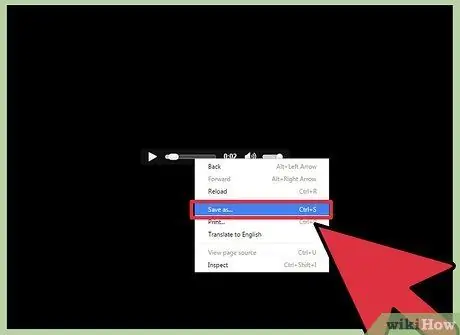
ნაბიჯი 8. დააწკაპუნეთ მედია პლეერზე მარჯვენა ღილაკით და აირჩიეთ "შენახვა როგორც"
ამის შემდეგ თქვენ შეგიძლიათ შეინახოთ MP3 ფაილი თქვენს კომპიუტერში.
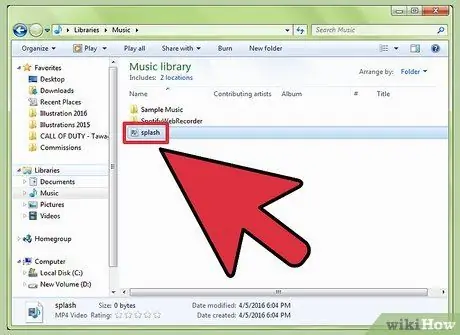
ნაბიჯი 9. დაუკარით გადმოწერილი MP3 ფაილი თქვენს კომპიუტერში
ფაილის გადმოტვირთვის დასრულების შემდეგ შეგიძლიათ მისი დაკვრა ან კოპირება MP3 პლეერზე ან სმარტფონზე.






